- Ускоро ће тимови почети да подржавају искачуће састанке и позивање у неколико прозора.
- Ажурирање ће бити доступно у јуну 2020.
- Да бисте сазнали свеобухватне вести о Мицрософт-у, обавезно посетите наш центар за вести .
- Имамо посебан одељак за увиде и вести на платформи Мицрософт Теамс . Не заборавите да проверите!
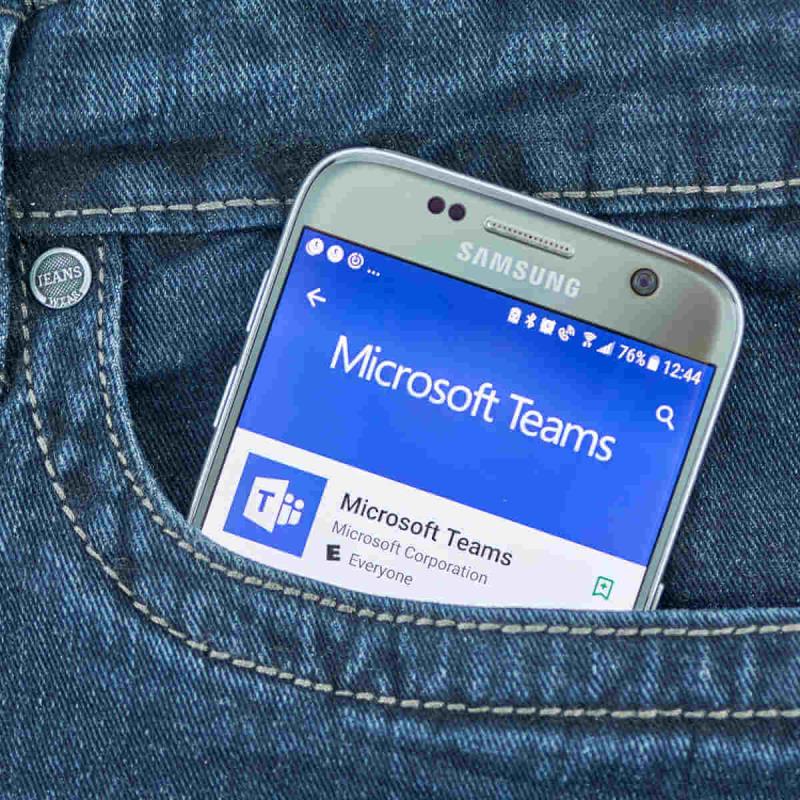
2020. година изгледа одлично за Мицрософт тимове до сада, с обзиром на бројна побољшања која јој долазе. Ускоро ће платформа почети да подржава искачуће састанке и позивање у више прозора.
Пре неки дан, Мицрософт је обећао да ће модификовати тимове како би омогућио истовремено појављивање до девет учесника састанка на екрану.
Искуства са више прозора за подршку обављању више задатака
Предстојећа функција ће вам омогућити да искачете конференцијске сесије у тимовима у засебне прозоре. Идеја је да вам омогућимо да обављате више задатака, што значи да постигнете више за мање времена.
Слична могућност долази у функцију телефонског система који покреће Оффице 365 . То ће омогућити корисницима функције позивања у тимовима да имају више прозора позива истовремено.
Multi-window experiences are coming to Teams meetings and calling. Users will have the ability to pop out meetings and calling into separate windows to help them optimize their workflow. These experiences can be turned on directly within Teams for PC and Mac clients.
Када функција постане доступна, моћи ћете да јој приступите одмах без потребе да било шта ажурирате. Само се пријавите у Теамс на свом личном рачунару или Мац-у и спремни сте.
Требало би да будете у могућности да истражите искуства са више прозора на састанцима тимова и позивима негде у јуну.
Мицрософт већ покреће ћаскање са више прозора у тимовима
Прошлог месеца, Мицрософт је почео да пружа могућност да искаче конверзије ћаскања у више прозора унутар тимова. Ажурирање је на путу до вашег налога ако га још увек немате. Компанија је рекла да очекује да ће ажурирати све кориснике са овом функцијом до краја овог месеца.
Побољшања попут предстојећег ажурирања омогућавају Мицрософт тимовима да представљају озбиљнију претњу доминацији Зоом-а у области ВоИП конференција. Све у свему, Теамс се одлично сналази с обзиром на то да тренутно има преко 44 милиона корисника дневно.

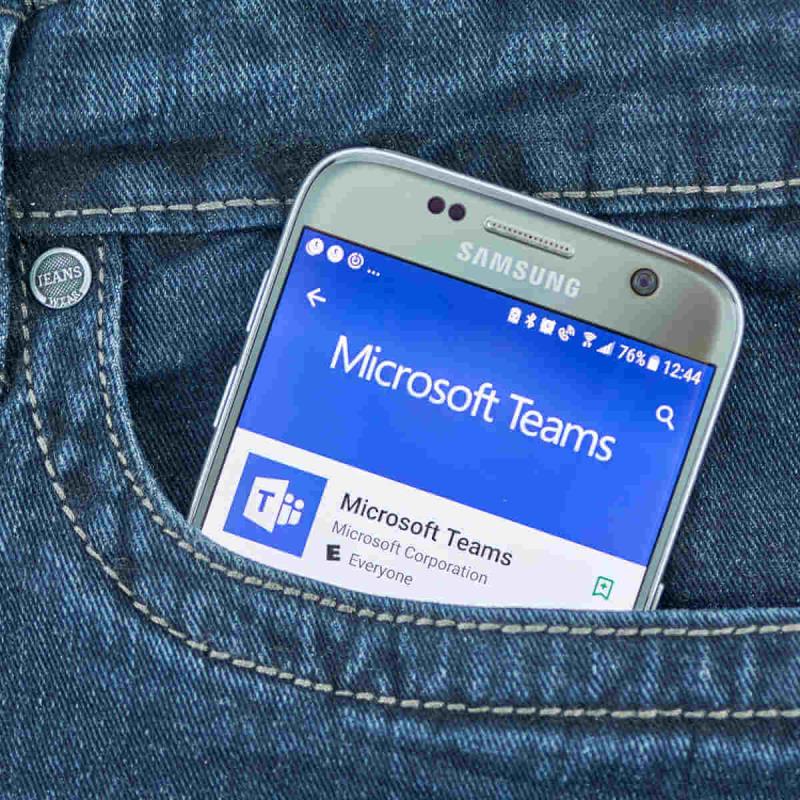
![Мицрософт Теамс код грешке 503 [РЕШЕНО] Мицрософт Теамс код грешке 503 [РЕШЕНО]](https://blog.webtech360.com/resources3/images10/image-182-1008231237201.png)

























